一,查看虚拟机的子网,子网掩码,网关
(1)打开VMware

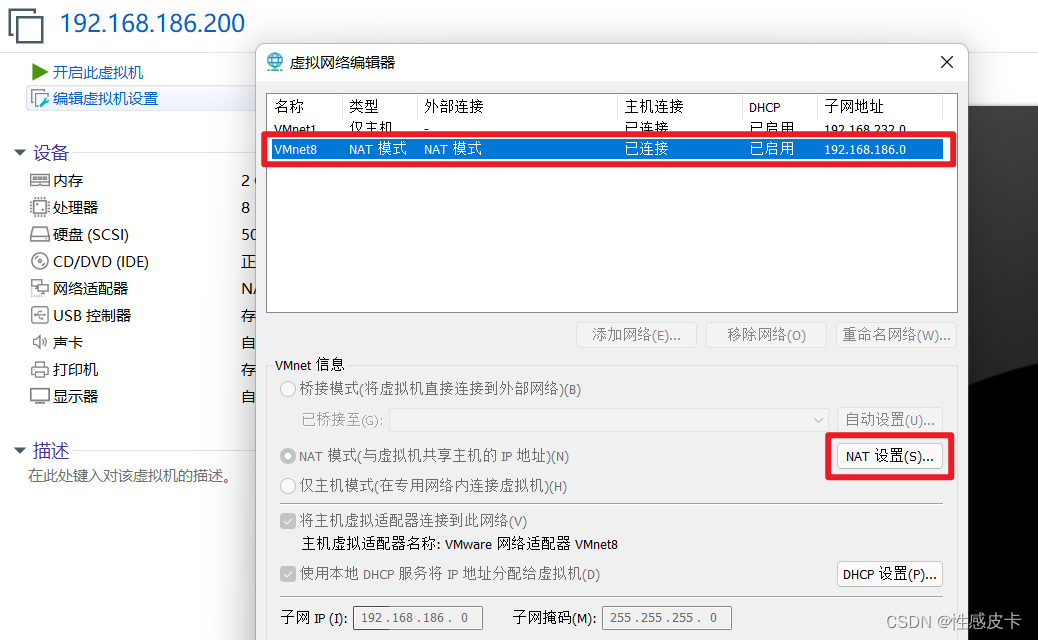
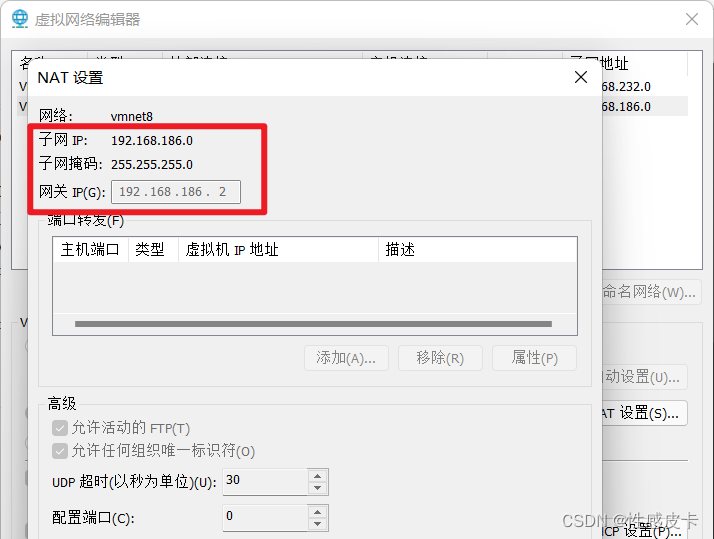
子网:192.168.186.0
子网掩码:255.255.255.0
注意:以上说明虚拟机的 IP 地址必须在192.168.186网段下
网关:192.168.186.2
二,配置静态 IP 地址
(1)通过 vim 编辑器打开 ifcfg-ens33 文件
vim /etc/sysconfig/network-scripts/ifcfg-ens33
(2)文件打开后如下图所示,对文件做如下修改
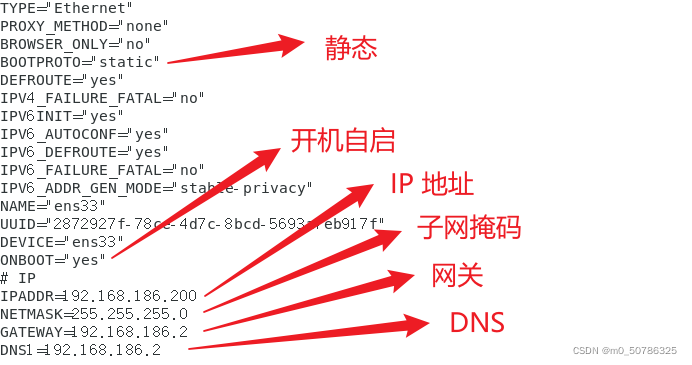
说明:
- 1、将BOOTPROTO中的值修改为static
- 2、将ONBOOT的值修改为yes
- 3、设置我们自定义的IP地址,通过之前查看的虚拟机的子网和子网掩码可以知道,我们自定义的IP地址必须在192.168.186网段下,最后一个数这边自行设定了200
- 4、设置子网掩码
- 5、设置网关
- 6、设置 DNS
(4)保存之后,重启网络服务
service network restart
三,测试
(1)虚拟机 ping 外网主机
ping www.baidu.com
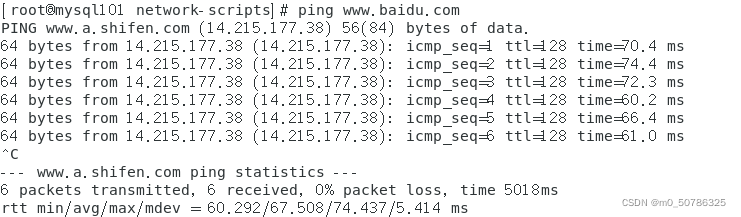
ping 192.168.186.200
(2)外网主机 ping 虚拟机
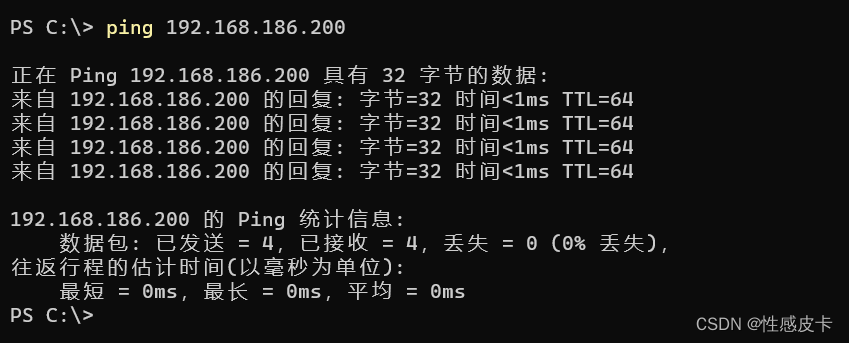
可以看到,双向都能 ping 通,网络通信没有问题。





















 3647
3647











 被折叠的 条评论
为什么被折叠?
被折叠的 条评论
为什么被折叠?








